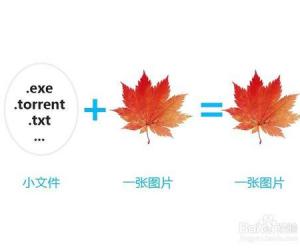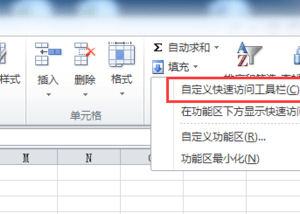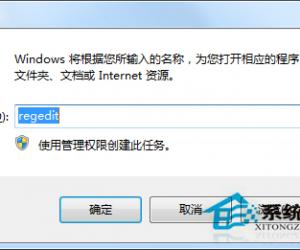如何在Win7系统下彻底删除iTunes方法 怎样彻底删除电脑里的itunes教程
发布时间:2018-05-09 09:34:58作者:知识屋
我们在使用手机的时候,总是会遇到很多的手机难题,这都是正常的。当我们在遇到了如何在Win7系统下彻底删除iTunes的时候,那么我们应该怎么办呢?今天就一起来跟随知识屋的小编看看怎么解决的吧。
如何在Win7系统下彻底删除iTunes方法:
1、首先第一步我们在操作之前就要对iTunes中的数据进行备份操作,直接对左边位置将音乐给打开,接着继续进行下一步的操作。
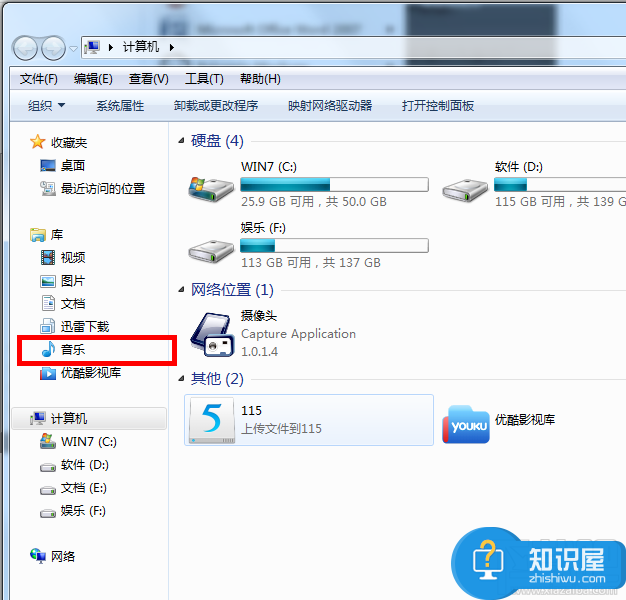
2、当我们在完成了上面的操作步骤以后,现在已经打开了这样的一个页面,直接对里面的iTunes进行右键点击,然后对其进行重新命名。
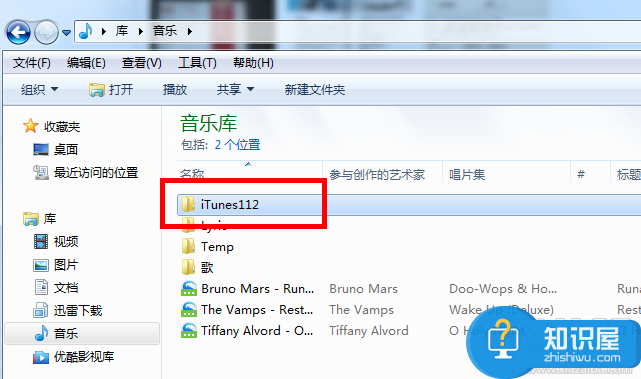
完成了上面的步骤以后,现在正式的开始对iTunes进行卸载操作了。
1、现在进入到控制面板的页面中,然后就在里面找到程序和功能的选项,接着在里面找到iTunes的选项,直接对其进行右键点击,然后对卸载进行选择即可。
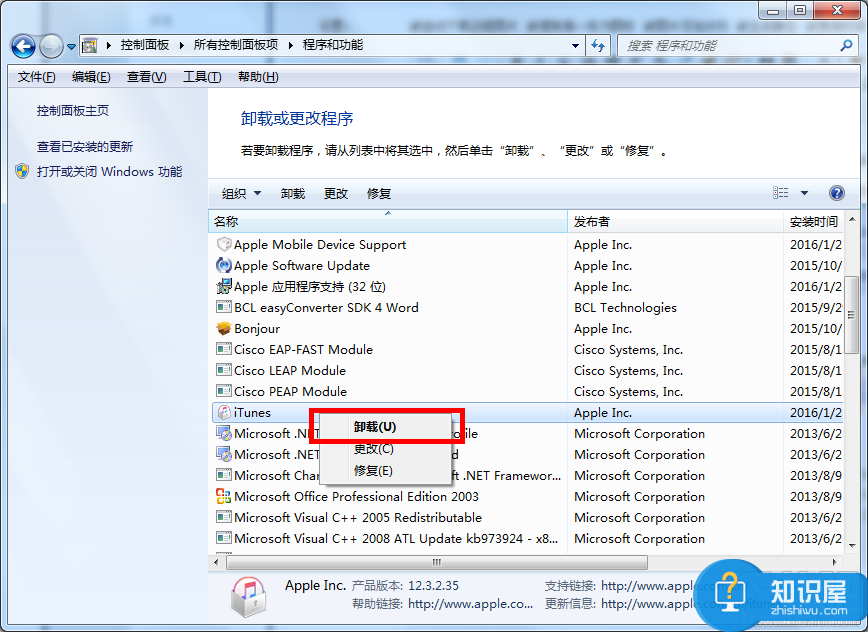
2、但是需要注意的就是,不是卸载完iTunes就结束了,接着还要对Apple Software Update程序进行卸载。
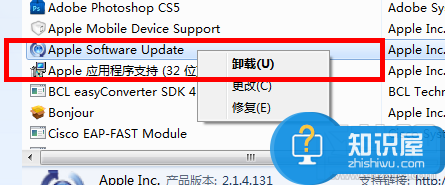
3、现在继续的找到Apple Mobile Device Support程序对其进行卸载。
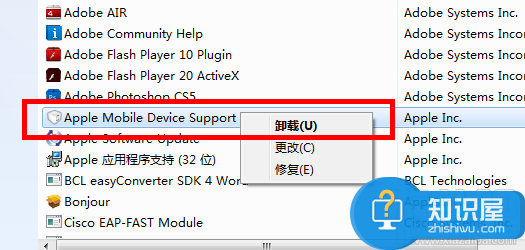
4、还有列表中的Bonjour程序也是一样的。
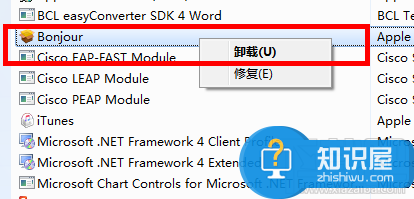
5、最后一步,我们找到里面的Apple Application Support程序,将其卸载了就行了,这就是全部的操作过程了,是不是很简单呢?
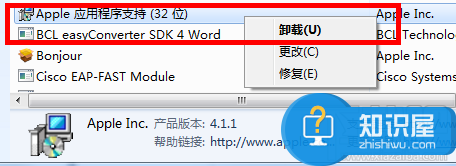
知识阅读
软件推荐
更多 >-
1
 一寸照片的尺寸是多少像素?一寸照片规格排版教程
一寸照片的尺寸是多少像素?一寸照片规格排版教程2016-05-30
-
2
新浪秒拍视频怎么下载?秒拍视频下载的方法教程
-
3
监控怎么安装?网络监控摄像头安装图文教程
-
4
电脑待机时间怎么设置 电脑没多久就进入待机状态
-
5
农行网银K宝密码忘了怎么办?农行网银K宝密码忘了的解决方法
-
6
手机淘宝怎么修改评价 手机淘宝修改评价方法
-
7
支付宝钱包、微信和手机QQ红包怎么用?为手机充话费、淘宝购物、买电影票
-
8
不认识的字怎么查,教你怎样查不认识的字
-
9
如何用QQ音乐下载歌到内存卡里面
-
10
2015年度哪款浏览器好用? 2015年上半年浏览器评测排行榜!